Excel'de tüm hücre referanslarını formüllerde bir kerede nasıl kilitleyebilirim?
Normalde, hücre referanslarının formüllerle değişmesini önlemek için tüm hücre referanslarını mutlak hale getirmek için kilitlemeniz gerekir. Bu makale, bunu başarmak için yöntemler sunar.
VBA kodu ile formüllerdeki tüm hücre referanslarını bir kerede kilitleyin
Kutools for Excel ile formüllerdeki tüm hücre referanslarını kolayca bir kerede kilitleyin
VBA kodu ile formüllerdeki tüm hücre referanslarını bir kerede kilitleyin
Seçili bir aralıktaki formüllerdeki tüm hücre referanslarını bir kerede kilitlemek için aşağıdaki VBA kodunu çalıştırabilirsiniz. Lütfen şu adımları izleyin.
1. Microsoft Visual Basic for Applications penceresini açmak için Alt + F11 tuşlarına aynı anda basın.
2. Microsoft Visual Basic for Applications penceresinde, Ekle > Modül'e tıklayın. Ardından aşağıdaki VBA kodunu Modül penceresine kopyalayıp yapıştırın.
VBA kodu: Formüllerdeki tüm hücre referanslarını bir kerede kilitleyin
Sub test()
Dim xRg As Range
Dim xTxt As String
Dim xCell As Range
On Error Resume Next
If ActiveWindow.RangeSelection.Count > 1 Then
xTxt = ActiveWindow.RangeSelection.AddressLocal
Else
xTxt = ActiveSheet.UsedRange.AddressLocal
End If
Set xRg = Application.InputBox("Select range:", "Kutools for Excel", xTxt, , , , , 8)
If xRg Is Nothing Then Exit Sub
For Each xCell In xRg
xCell.Formula = Application.ConvertFormula(xCell.Formula, xlA1, , xlAbsolute)
Next
End Sub3. Kodu çalıştırmak için F5 tuşuna basın, ardından bir Kutools for Excel iletişim kutusu açılır, lütfen referansları kilitlemek istediğiniz formülleri içeren hücre aralığını seçin ve son olarak Tamam düğmesine tıklayın. Ekran görüntüsüne bakın:

Ardından, tüm hücre referansları seçili formül hücrelerinde bir kerede kilitlenir. Ekran görüntüsüne bakın:

Kutools for Excel ile formüllerdeki tüm hücre referanslarını kolayca bir kerede kilitleyin
Kutools for Excel'in Hücre Referanslarını Dönüştür özelliği, size birkaç tıklamayla formüllerdeki tüm hücre referanslarını hızlıca kilitlemenize yardımcı olur.
1. Kilitlemek istediğiniz formül hücrelerini seçin, ardından Kutools > Daha Fazla > Hücre Referanslarını Dönüştür'e tıklayın.

2. Formül Referanslarını Dönüştür iletişim kutusunda, Formül referanslarını dönüştür bölümü altında Mutlaka Dönüştür seçeneğini işaretleyin ve ardından Tamam düğmesine tıklayın.
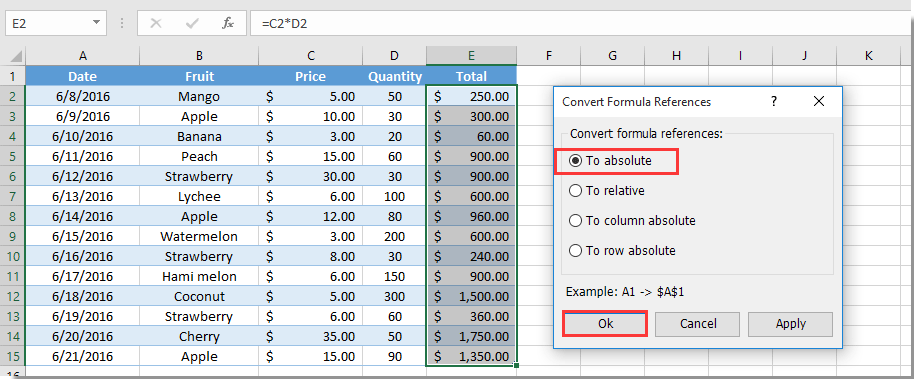
Ardından, tüm hücre referansları (mutlak referanslara dönüştürülür) seçili formül hücrelerinde bir kerede kilitlenir. Ekran görüntüsüne bakın:
Kutools for Excel - Excel'i 300'den fazla temel araçla güçlendirin. Sürekli ücretsiz AI özelliklerinden yararlanın! Hemen Edinin
Demo: Kutools for Excel ile formüllerdeki tüm hücre referanslarını kolayca bir kerede kilitleyin
İlgili makaleler:
- Excel'de veri girişi veya girişinden sonra hücreleri nasıl kilitleyebilir veya koruyabilirim?
- Excel'de başka bir hücredeki değerlere göre hücreleri nasıl kilitleyebilir veya kilidini açabilirim?
- Excel'de resim/görüntüyü hücreye veya hücre içine nasıl kilitleyebilirim?
En İyi Ofis Verimlilik Araçları
Kutools for Excel ile Excel becerilerinizi güçlendirin ve benzersiz bir verimlilik deneyimi yaşayın. Kutools for Excel, üretkenliği artırmak ve zamandan tasarruf etmek için300'den fazla Gelişmiş Özellik sunuyor. İhtiyacınız olan özelliği almak için buraya tıklayın...
Office Tab, Ofis uygulamalarına sekmeli arayüz kazandırır ve işinizi çok daha kolaylaştırır.
- Word, Excel, PowerPoint'te sekmeli düzenleme ve okuma işlevini etkinleştirin.
- Yeni pencereler yerine aynı pencerede yeni sekmelerde birden fazla belge açıp oluşturun.
- Verimliliğinizi %50 artırır ve her gün yüzlerce mouse tıklaması azaltır!
Tüm Kutools eklentileri. Tek kurulum
Kutools for Office paketi, Excel, Word, Outlook & PowerPoint için eklentileri ve Office Tab Pro'yu bir araya getirir; Office uygulamalarında çalışan ekipler için ideal bir çözümdür.
- Hepsi bir arada paket — Excel, Word, Outlook & PowerPoint eklentileri + Office Tab Pro
- Tek kurulum, tek lisans — dakikalar içinde kurulun (MSI hazır)
- Birlikte daha verimli — Ofis uygulamalarında hızlı üretkenlik
- 30 günlük tam özellikli deneme — kayıt yok, kredi kartı yok
- En iyi değer — tek tek eklenti almak yerine tasarruf edin